För att lyckas med eventmarknadsföring behöver du både kreativitet och välgrundat beslutsfattande. Det är där integrationen av Google Analytics med din Timely kalendern kommer in. Denna kraftfulla kombination ger dig omfattande insikter, vilket avsevärt ökar dina evenemangshanteringsinsatser. Låt oss utforska de enkla stegen för att installera Google Analytics på din Timely kalendern och låsa upp dess potential.
1. Vad är Google Analytics
Google Analytics är en webbanalystjänst som tillhandahålls av Google. Den spårar och rapporterar webbplats- och mobilappstrafik, och erbjuder ovärderlig data och statistik till företag och marknadsförare. Med Google Analytics får du insikter i användarbeteende, trafikkällor och webbplatsens övergripande prestanda.
2. Fördelar med Timely & Google Analytics integration
Integrationen av Timely och Google Analytics erbjuder många ovärderliga fördelar för evenemangsproffs och företag. Genom att sömlöst koppla samman dessa plattformar får du tillgång till omfattande marknadsföringsinsikter som ger välgrundat beslutsfattande. Spåra och analysera publikens engagemang, evenemangsprestanda och användarbeteende med precision, så att du kan finjustera dina evenemangsmarknadsföringsstrategier.
Med Google Analytics robusta analysfunktioner i kombination med Timelys effektiva evenemangshantering, kommer du att uppnå en synergi som driver framgången för dina evenemang. Integrationen säkerställer att du kan optimera varje aspekt av din evenemangsstrategi, från målgruppsinriktning till innehållsmarknadsföring, allt backat upp av realtidsdata.
Denna kraftfulla kombination lyfter din upplevelse av evenemangshantering, vilket leder till mer effektiva och slagkraftiga evenemang som resonerar med din publik.
3. Hur man installerar Google Analytics
Om du inte redan har ett Google Analytics-konto, registrera dig på Google Analytics och skapa en ny egendom för din Timely kalender. Du kan lära dig mer om detta på Googles GA4 Konfigurera Analytics för en webbplats och/eller app posta.
När detta steg är slutfört följer du instruktionerna nedan för att koppla Google Analytics-kontot till ditt Timely kalender:
3.1 Lägg till Google Analytics-taggen direkt till din Timely Kalender
- Logga in på din Google Analytics konto och gå sedan till Administration.
- I Fast egendom kolumn, klicka Dataström.
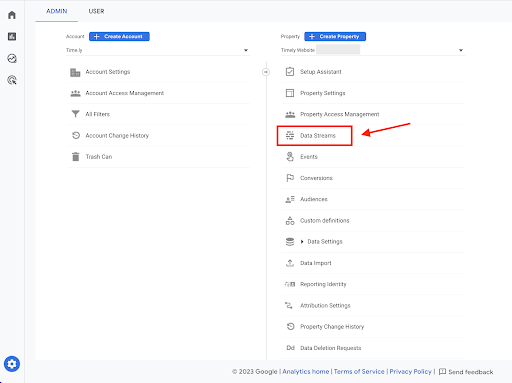
- På Dataströmmar klickar du på den valda egenskapen för att se webbströmsinformationen. Ett nytt fönster öppnas på skärmen.
- Gå till botten av sidan och klicka på Se tagginstruktioner.
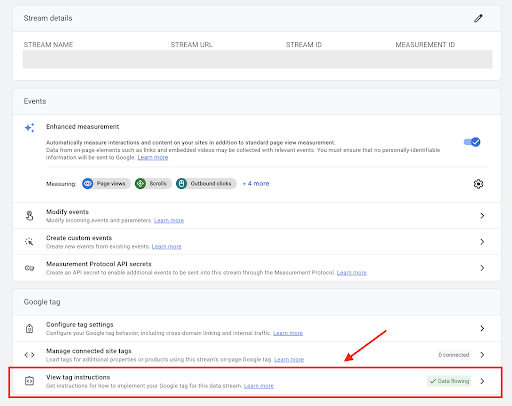
- Ett nytt fönster öppnas på skärmen. Klicka på Installera manuellt. Där kommer du att se koden som ska användas senare i integrationsprocessen.
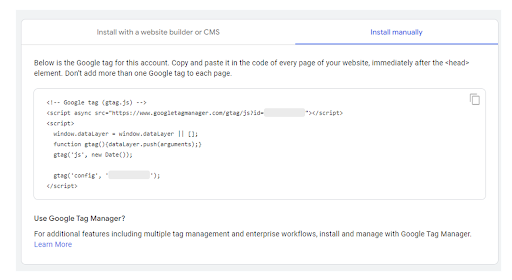
- Logga sedan in på din Timely konto och navigera till Inställningar, klicka sedan på Design.
- Tryck på vänster sida Avancerad anpassning och då Anpassad metadata.
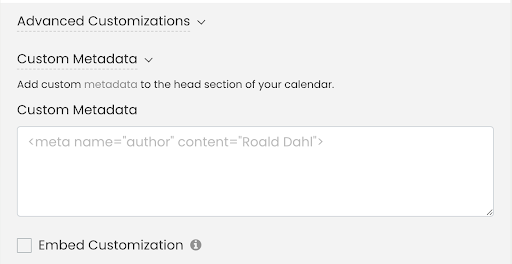
- Klistra in din Google Analytics kod till Anpassad metadata avsnitt att ansluta Timely med Google Analytics. Glöm inte att klicka på Spara för att spara dina nya inställningar.
3.2 Lägg till din GA-tagg med Google Tag Manager
Om du inte har ett Google Tag Manager-konto ännu kan du registrera dig på Google Tag Manager och fortsätta med att skapa en ny egendom specifikt för din Timely Kalender. För mer detaljerade instruktioner kan du hänvisa till Googles resurser om att använda GTM för en webbplats och/eller app.
Alternativt kan du använda Google Tag Manager. GTM tillhandahåller ytterligare funktioner, inklusive flera tagghantering och företagsarbetsflöden. Lär dig i det här inlägget Så här installerar du Google Tag Manager på din Timely Kalender
Integrera Google Analytics med Timely låser upp en mängd marknadsföringsdata och insikter för dina eventhanteringsinsatser. Med Google Analytics' kraftfull analys kommer du att vara rustad att fatta datadrivna beslut som förbättrar din händelseframgång.
Behöver du ytterligare hjälp?
För ytterligare vägledning och support, besök vår Hjälpcenter. Om du har några frågor eller behöver hjälp, tveka inte att kontakta vårt kundteam genom att öppna en supportbiljett från din Timely kontots instrumentpanel.
Om du behöver ytterligare hjälp med att implementera och använda Timely händelsehanteringssystem, vi hjälper gärna till. Utforska alla professionella tjänster vi kan erbjuda dig, och kontakta oss i dag!